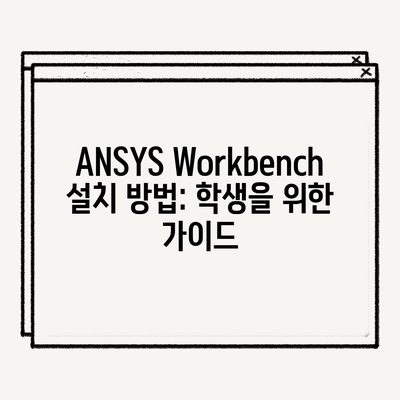ANSYS Workbench 학생용 설치 방법
ANSYS Workbench 학생용 설치 방법을 안내합니다. 간단한 단계로 ANSYS 학생 버전을 다운로드하고 설치하는 방법을 알아보세요.
ANSYS Workbench란 무엇인가?
ANSYS Workbench는 구조 해석, 유체 역학 및 열 해석을 포함한 다양한 엔지니어링 시뮬레이션을 위한 전문 소프트웨어입니다. 많은 기업이나 학업 기관에서 이 프로그램을 사용하여 복잡한 문제를 해결하고, 제품 디자인 및 성능 평가를 수행합니다. 특히, ANSYS Workbench의 강력한 기능은 전자기기, 자동차, 항공우주 등 여러 분야에서 널리 활용되고 있습니다.
ANSYS는 학생들도 이 프로그램을 활용할 수 있도록 무료로 학생용 버전을 제공합니다. 학생용 ANSYS는 상업적 용도로 사용될 수 없지만 학습 목적으로는 훌륭한 도구가 되어줍니다. 이 버전을 통해 기본적인 기능을 익히고 실제 프로젝트에 응용해 볼 수 있는 기회를 가질 수 있습니다. 또한, ANSYS 소프트웨어를 잘 활용하면 졸업 후 취업 시장에서도 큰 도움이 됩니다.
ANSYS의 주요 기능
| 기능 | 설명 |
|---|---|
| 구조 해석 | 힘과 모멘트에 대한 반응을 분석하여 안전성을 평가합니다. |
| 유체 해석 | 유체 흐름과 열 전도를 시뮬레이션하여 시스템 효율성을 분석합니다. |
| 전자기기 해석 | 전자기장 내에서의 작동 특성을 시뮬레이션합니다. |
| 파손 해석 | 재료의 파손 및 하중을 시뮬레이션하여 제품의 신뢰성을 평가합니다. |
| 열 해석 | 온도 변화에 따른 영향과 열 전도의 과정을 모델링합니다. |
여기서 각각의 기능은 수많은 산업 분야에서 적용 가능하며, 실제 사례로는 항공기 날개의 내구성 분석이나 전자제품의 열 분산 시뮬레이션 등이 있습니다. 학생들이 이러한 기능을 익히는 것은 실제 산업의 요구에 부합하는 기술을 갖추게 돕습니다. 그러므로 ANSYS Workbench의 학생용 버전을 설치하여 적극 활용해 보시기를 추천합니다.
💡 ANSYS Workbench 설치의 모든 단계와 팁을 알아보세요. 💡
ANSYS Workbench 학생용 설치 방법
ANSYS Workbench 학생용 설치 방법은 비교적 간단하지만, 몇 가지 단계가 필요합니다. 이 과정은 최초로 프로그램을 설치할 때 약간의 준비가 필요합니다. ANSYS의 공식 웹사이트를 통해 다운로드를 시작하세요. 다음은 ANSYS 설치 과정을 세부적으로 설명한 단계입니다.
- ANSYS 다운로드 페이지 방문하기
- ANSYS 학생용 다운로드를 위해 공식 웹사이트에 접속합니다.
-
홈페이지에서 Ansys Student 섹션을 찾은 후, DOWNLOAD NOW 버튼을 클릭합니다.
-
설치 파일 다운로드
- Ansys Student 다운로드 페이지에서 DOWNLOAD ANSYS STUDENT 2022 R1 버튼을 클릭하여 설치 프로그램을 다운로드합니다.
-
다운로드하는 ANSYS 버전은 매년 업데이트되므로 최신 버전을 다운로드하는 것이 중요합니다.
-
설치 파일 실행
- 다운로드한 설치 파일의 압축을 해제하고 setup.exe 파일을 실행합니다.
-
설치 프로그램이 시작되면 라이선스 계약에 동의한 후 다음 버튼을 클릭합니다.
-
설치 경로 지정
-
설치 경로를 지정한 후 다시 다음 버튼을 클릭합니다. 이 과정에서 ANSYS 2022 R1 버전의 설치 용량은 약 33GB임을 염두에 두어야 합니다.
-
설치 진행
-
설치 진행 화면에서 모든 필수 구성 요소가 설치되는 것을 확인하세요. 이 과정에서 소요되는 시간은 PC 사양에 따라 다르지만 보통 10분에서 15분 정도 소요됩니다.
-
설치 완료
- 설치가 완료되면 종료 버튼을 클릭하여 설치 프로그램을 닫습니다.
- 설치가 완료된 후 ANSYS Workbench를 실행하여 정상적으로 작동하는지를 확인합니다.
아래 표는 각 설치 단계의 주요 내용을 정리한 것입니다.
| 단계 | 세부 사항 |
|---|---|
| 다운로드 페이지 방문 | 공식 웹사이트에서 Ansys Student 섹션 클릭 |
| 설치 파일 다운로드 | DOWNLOAD ANSYS STUDENT 2022 R1 클릭 |
| 설치 파일 실행 | setup.exe 실행, 라이선스 계약 동의 |
| 설치 경로 지정 | 설치 용량 확인 후 경로 지정 |
| 설치 진행 | 설치 진행 동안 필요 구성 요소 확인 |
| 설치 완료 | 종료 클릭, ANSYS Workbench 실행 확인 |
위 과정을 잘 따라하시기만 하면 ANSYS Workbench 학생용 버전을 무사히 설치할 수 있습니다. 이 과정에서 발생할 수 있는 문제는 공식 웹사이트를 통해 해결할 수 있으니 참고하시기 바랍니다.
💡 VMware 가상 머신 설치 방법을 지금 바로 알아보세요! 💡
결론
ANSYS Workbench 학생용 설치 방법을 통해 누구나 손쉽게 전문 설계 소프트웨어를 사용할 수 있습니다. 최신 버전의 ANSYS를 설치하고 다양한 기능을 통해 심화된 학습을 할 수 있기를 바랍니다. ANSYS는 다소 복잡할 수 있지만, 스스로 실습하고 다양한 예제를 따라 하는 것은 언제나 큰 도움이 될 것입니다.
ANSYS Workbench를 통해 구조해석 및 세부 시뮬레이션을 경험함으로써 향후 취업 시장에서도 매우 유리한 경쟁력을 갖출 수 있습니다. 그러므로 지금 당장 ANSYS 학생용 버전을 설치하여 본격적으로 공부를 시작해 보도록 합시다!
💡 현대카드 PC 앱의 유용한 기능과 함께 설치 방법을 알아보세요. 💡
자주 묻는 질문과 답변
💡 로지텍 G HUB로 나만의 설정을 완벽하게 만들어보세요! 💡
- ANSYS Workbench는 무료인가요?
-
네, ANSYS는 학생들을 위해 무료로 제공되는 학생용 버전을 제공합니다. 상업적 용도로는 사용하실 수 없습니다.
-
설치 시 주의해야 할 점은 무엇인가요?
-
설치 용량이 상당하므로 충분한 여유 공간이 있는지 확인해야 합니다. 또한, 설치 과정에서 인터넷 연결이 필요할 수 있습니다.
-
이 소프트웨어는 어떤 기능을 제공하나요?
-
ANSYS Workbench는 구조 해석, 유체 해석, 열 해석 등 다양한 기능을 제공합니다. 이 기능들은 여러 산업에서 활용됩니다.
-
학습 자료는 어디에서 찾을 수 있나요?
-
ANSYS의 공식 웹사이트와 많은 온라인 교육 플랫폼에서 다양한 튜토리얼과 학습 자료를 제공합니다.
-
PC 사양은 어떤 것이 필요하나요?
- ANSYS Workbench를 설치하기 위한 최소 시스템 요구 사항은 소프트웨어의 버전에 따라 다르며, 수시로 업데이트되므로 공식 문서를 참조하시기 바랍니다.
ANSYS Workbench 설치 방법: 학생을 위한 가이드
ANSYS Workbench 설치 방법: 학생을 위한 가이드
ANSYS Workbench 설치 방법: 학생을 위한 가이드